Используемая лицензия Autocad недействительна. Что делать?
В 2024 году очень многие пользователи различных версий Autocad столкнулись с проблемой, когда при запуске начала появляться ошибка лицензии: “You no longer have access to AutoCad” или “Your AutoCAD license is not valid”. В данной статье мы расскажем о некоторых возможных вариантах решения данной проблемы.
Переименовываем файл AcWebBrowser
Заходим в каталог с установленным Autocad, обычно это диск C > Program Files >Autodesk > Autocad <версия>. Здесь находим папку AcWebBrowser.
В ней нас интересует файл AcWebBrowser.exe. Его нужно переименовать, например, добавив в конце слово test, чтобы в итоге получилось AcWebBrowsertest.exe. Сам автокад при этом должен быть закрыт.
Затем запускаем переименованный файл сперва просто двойным кликом. Откроется окно, в котором слева вверху нужно нажать кнопку Stop и закрыть его.
Далее запускаем этот же файл, но уже от имени администратора, кликнув по нему правой кнопкой мыши и выбрав “Запуск от имени администратора“, также нажимаем Stop и закрываем окно.
Теперь проверяем работу Autocad.
Работа с каталогом ProgramData\Autodesk\CLM\V7
Закрываем автокад. Открываем отображение скрытых файлов.
Далее на диске C находим папку C:\ProgramData\Autodesk\CLM\V7. На месте V7 может быть любая цифра (V5, V3). Она зависит от вашей версии Автокада.
В ней должны быть несколько файлов типа clm-runtime.8b5a4f6393cb942fba1fcda9b1d71984.7.1.326.0.db.
Вам необходимо переименовывать расширение у самого нового, а “второй по старости” – в название первого.
Рассмотрим на примере. В папке V7 есть файлы clm-runtime.8b5a4f6393cb942fba1fcda9b1d71984.7.1.326.0.db и clm-runtime.bb67ffda9cf5515208d42e4680331856.7.1.253.0.db
Так вот в файле clm-runtime.8b5a4f6393cb942fba1fcda9b1d71984.7.1.326.0.db переименовываем расширение так: clm-runtime.8b5a4f6393cb942fba1fcda9b1d71984.7.1.326.0.olddb1.
А файл clm-runtime.bb67ffda9cf5515208d42e4680331856.7.1.253.0.db переименовываем в clm-runtime.8b5a4f6393cb942fba1fcda9b1d71984.7.1.326.0.db.
Запускаем автокад и проверяем.
Отключаем интернет
Кому вообще ничего не помогает, пробуем запускать автокад с отключенным интернетом: отключили вай фай/вытащили кабель, затем запускаем автокад. После его запуска, если нет ошибки лицензии, интернет можно включить. И так при каждом запуске Autocad.

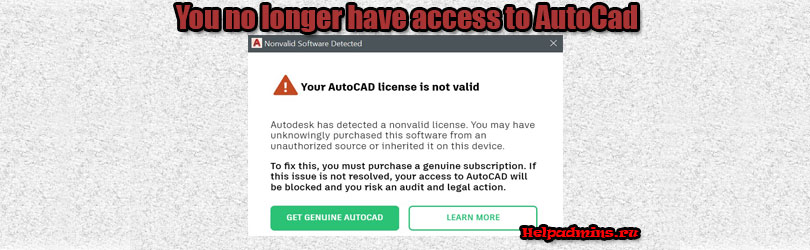



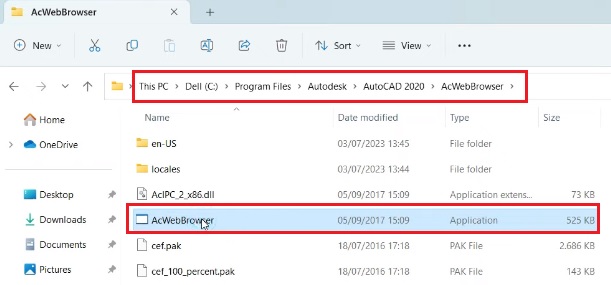
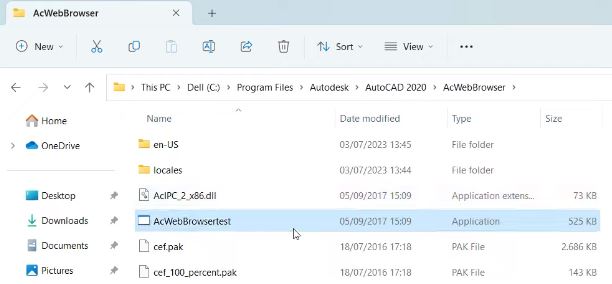
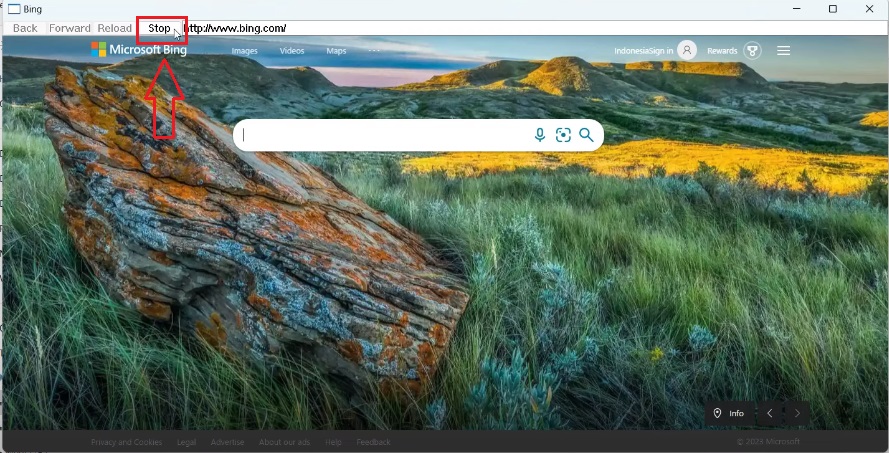






Тимур
Большое Спасибо! Помогло.
Ал
> Работа с каталогом ProgramData\Autodesk\CLM\V7
Цифра на конце зависит от версии Акада => инструкция актуальна для любой
Названия файлов могут отличаться. Переименовывать расширение надо у самого нового, а “второй по старости” – в название первого.
Игорь
Ал, работает, спасибо
Shah
Спасибо большое
sanych
Большое спасибо,работа с каталогом помогла,вы спасли мою работу)
Rope
Вы волшебник!
Большое спасибо!
Имя
Автор, вы не волшебник, вы самый настоящий чернокнижник!
Иван
Не помогло 🙁
DemonF2016
Какая версия автокада?
=\\
большое спасибо! На декабрь 2024 способ работает!
Modul
Без инета и с инетом выкидывает на экран неработающую лицензию. переименование db хватило на 1 раз запуска , потом выкидывает также .
DemonF2016
Какая версия автокада?
Руслан Ахнафович Багаутдинов
Спасибо, помогло
Руслан Ахнафович Багаутдинов
запустился пару раз. потом опять ошибка
Роман Сергеев
требует подключение к интернету, и потом выдает ошибка лицензии и закрывается 2019 версия
Andr
2024.12.24 , AutoCAD 19, сделал всё из этой инструкции, автокад заработал нормально. Открыл закрыл его раз 10, вроде всё в порядке.
Василий
AutoCAD 19, сделал всё из этой инструкции Работа с каталогом ProgramData\Autodesk\CLM\V7, автокад заработал. Спасибо, помогло
Андрей К
Спасибо, внятно понятно. У меня заработало. Здоровья тебе!!! Хороший человек.
Doniyor Azimov
Класс!
Юрий Е.
Спасибо! Первый метод сразу помог! Все четко работает.